三国志11无法运行游戏怎么办 三国志11不能运行游戏解决方法
更新时间:2024-02-19 16:44:53作者:run
最近有些用户在电脑上安装完三国志11游戏之后,想要打开游戏运行时却总是不能运行,今天小编教大家三国志11无法运行游戏怎么办,操作很简单,大家跟着我的方法来操作吧。
解决方法:
1.首先要把系统控件都安装好了DirectX9.0C;
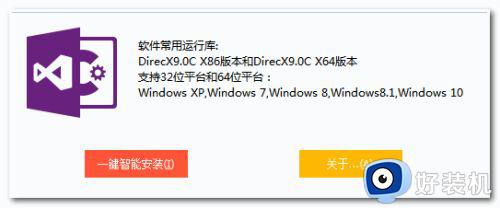
2.接下来我们继续安装vc++组件,这是系统必备组件。
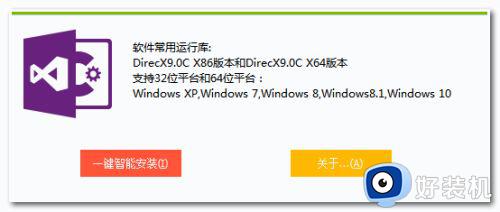
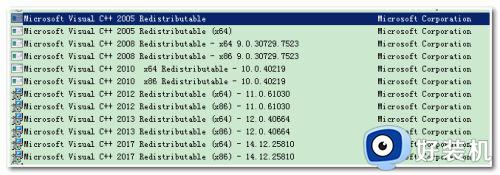
3.然后就是.net组件,我装的是.net4.0;
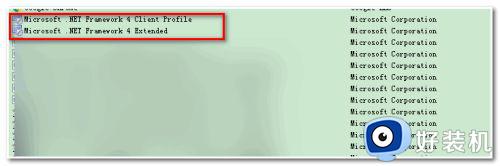
4.接着安装《三国志11》,注意安装目录必须是英文或者拼音。
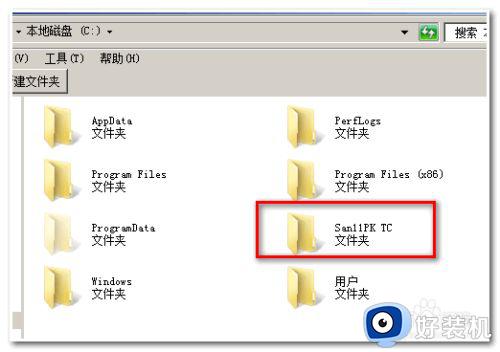
5.右键《三国志11》的快捷方式——属性,选择【兼容性】。勾选【以兼容模式运行这个程序】和【以管理员身份运行此程序】点击确定即可。
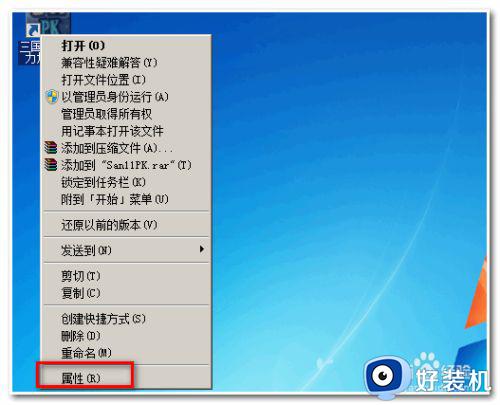
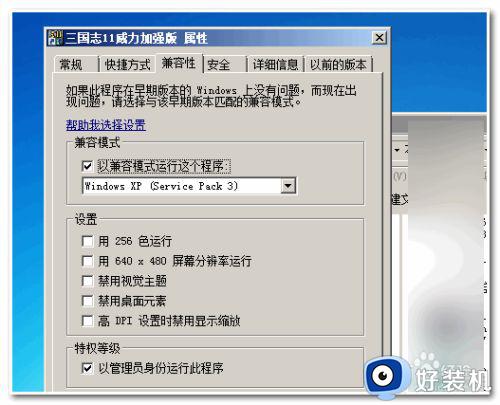
6.最后,开始——cmd窗口;
输入:sc config secdrv start= auto(注意空格!)然后回车。
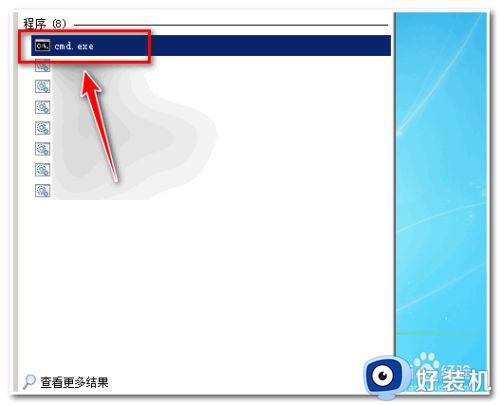
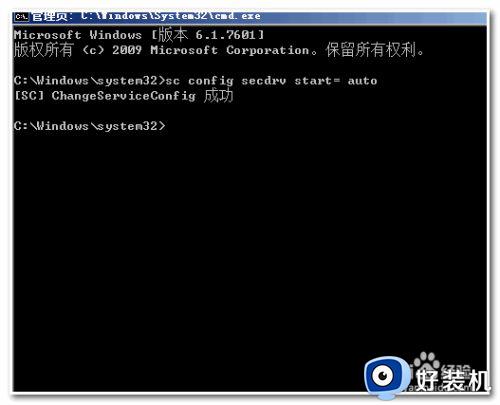
7.最后我们双击游戏快捷方式测试一下;


以上就是关于三国志11不能运行游戏解决方法的全部内容,如果有遇到这种情况,那么你就可以根据小编的操作来进行解决,非常的简单快速,一步到位。
三国志11无法运行游戏怎么办 三国志11不能运行游戏解决方法相关教程
- 三国志11下载下来运行不了怎么解决
- 三国志11全屏一直跳怎么办 打开三国志11不停的跳屏处理方法
- 三国志11威力加强版下载安装方法 三国志11威力加强版如何下载安装
- 三国志11打开闪屏怎么办 三国志11打开后闪屏修复方法
- 微信头像国旗怎么弄上去的 微信头像设置国旗标志的方法
- qq三国全屏闪退怎么办 qq三国全屏游戏闪退解决方法
- 全战三国进不去游戏是什么原因 全战三国进不了游戏如何解决
- 电脑怎么看windows系统日志 电脑查看windows日志三种方法
- 三国群英传M自动功能设置指南 三国群英传M自动功能调整方法
- qq三国虎牢关副本在哪 qq三国虎牢关副本怎么打开
- 电脑无法播放mp4视频怎么办 电脑播放不了mp4格式视频如何解决
- 电脑文件如何彻底删除干净 电脑怎样彻底删除文件
- 电脑文件如何传到手机上面 怎么将电脑上的文件传到手机
- 电脑嗡嗡响声音很大怎么办 音箱电流声怎么消除嗡嗡声
- 电脑我的世界怎么下载?我的世界电脑版下载教程
- 电脑无法打开网页但是网络能用怎么回事 电脑有网但是打不开网页如何解决
电脑常见问题推荐
- 1 b660支持多少内存频率 b660主板支持内存频率多少
- 2 alt+tab不能直接切换怎么办 Alt+Tab不能正常切换窗口如何解决
- 3 vep格式用什么播放器 vep格式视频文件用什么软件打开
- 4 cad2022安装激活教程 cad2022如何安装并激活
- 5 电脑蓝屏无法正常启动怎么恢复?电脑蓝屏不能正常启动如何解决
- 6 nvidia geforce exerience出错怎么办 英伟达geforce experience错误代码如何解决
- 7 电脑为什么会自动安装一些垃圾软件 如何防止电脑自动安装流氓软件
- 8 creo3.0安装教程 creo3.0如何安装
- 9 cad左键选择不是矩形怎么办 CAD选择框不是矩形的解决方法
- 10 spooler服务自动关闭怎么办 Print Spooler服务总是自动停止如何处理
